
Autumn Blessings

Deze les is door
mij gemaakt met PSP2020
De originele les vind je
hier
Materiaal
hier
Plaats alles in een map naar keuze
Open het masker in PSP en minimaliseer
Open de brush en exporteer deze als aangepast penseel
Twee tubes naar
keuze (personage en een misted landschap)
Ik heb een tube van Isa (personage) en een tube (landschap) van Anna Br genomen
Filters
Xero
Italians Editors Effect
Carolaine and Sensibility
Flters Unlimited
***
1
Open het bestand "autumn_blessings_soxikibem"
2
Vensters - dupliceren (Shift+D) - sluit het origineel en werk verder met de
kopie
3
Materialenpalet - zet de voorgrondkleur op #573423 en de achtergrondkleur op
#f6ddb7
4
Vul de afbeelding met de voorgrondkleur
5
Selecties - alles selecteren
6
Open je misted landschapstube
Bewerken - kopiŽren
Activeer je werkje
Bewerken - plakken in selectie
7
Selecties - niets selecteren
8
Effecten - afbeeldingseffecten - naadloze herhaling - standaard
9
Aanpassen - vervagen - bewegingsvervaging ( 2 keer toepassen!)
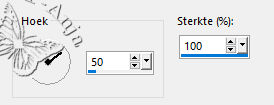
10
Effecten - randeffecten - accentueren ( 2 keer toepassen!)
11
Effecten - insteekfilters - Carolaine and Sensibility - CS-HLines
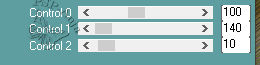
12
Effecten - insteekfilters - Filters Unlimited - Bkg Designers sf10 II -
Hinzeberg's Mirror
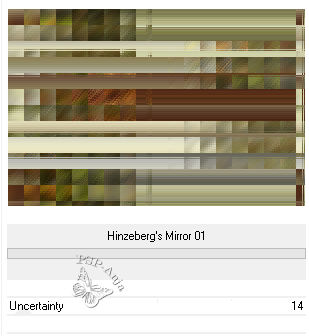
13
Lagen - nieuwe rasterlaag
14
Selecties - selectie laden/opslaan - selectie laden uit alfakanaal "#1"
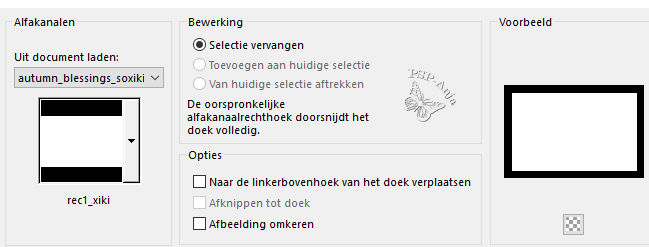
15
Vul de selectie met je voorgrondkleur
16
Effecten - insteekfilters - Carolaine and Sensibility - CS-LDots
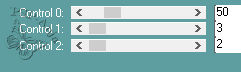
17
Effecten - randeffecten - accentueren
18
Lagenpalet - zet de laagdekking op 80
19
Lagen - nieuwe rasterlaag
20
Vul de selectie met de achtergrondkleur
21
Lagen - nieuwe maskerlaag - uit afbeelding
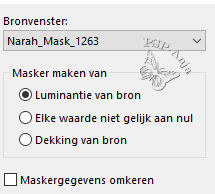
22
Lagen - samenvoegen - groep samenvoegen
23
Selectiegereedschap rechthoek - selecteer deze 2 delen
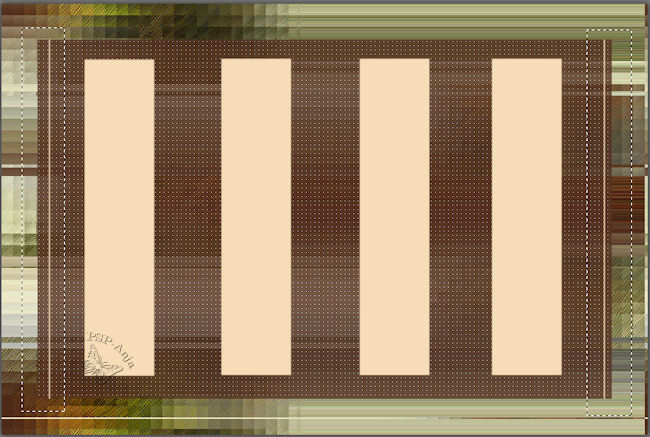
24
Druk op delete
25
Selecties - niets selecteren
26
Lagenpalet - zet de mengmodus op zacht licht
27
Lagen - nieuwe rasterlaag
28
Selecties - selectie laden/opslaan - selectie laden uit alfakanaal "#2"
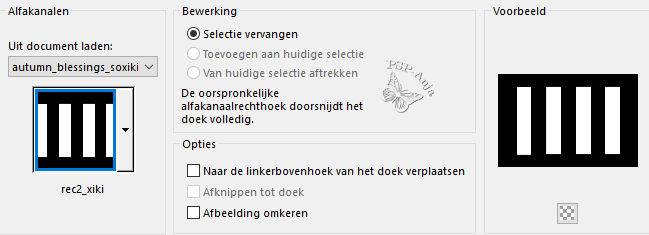
29
Open je misted landschapstube
Bewerken - kopiŽren
Activeer je werkje
Bewerken - plakken in selectie
30
Selecties - niets selecteren
31
Effecten - insteekfilters - Xero - Porcelain - standaard
32
Lagenpalet - zet de laagdekking op 60
33
Selecties - alles selecteren
34
Selecties - wijzigen - inkrimpen 50 pixel
35
Selecties - omkeren
36
Aanpassen - vervagen - gaussiaanse vervaging - bereik 30
37
Effecten - insteekfilters - Carolaine and Sensibility - CS-LDots - instellingen
staan goed
38
Aanpassen - verscherpen - nog scherper
39
Selecties - omkeren
40
Effecten - 3D effecten - slagschaduw - kleur is je voorgrondkleur
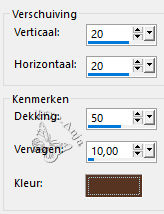
41
Herhaal met

42
Selecties - niets selecteren
43
Lagen - nieuwe rasterlaag
44
Vul de selectie met de achtergrondkleur
45
Selecties - wijzigen - inkrimpen 5 pixel
46
Druk op delete
47
Selecties - niets selecteren
48
Effecten - 3D effecten - slagschaduw
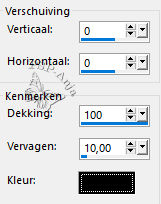
49
Open je personage tube
Bewerken - kopiŽren
Activeer je werkje
Bewerken - plakken als nieuwe laag
50
Schuif de tube op de plaats en geef een slagschaduw naar keuze
51
Lagen - nieuwe rasterlaag
52
Selecties - selectie laden/opslaan - selectie laden uit alfakanaal "#3"
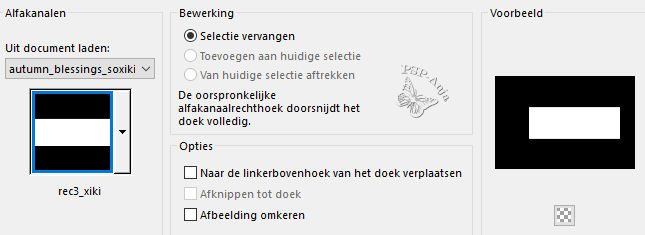
53
Vul de laag met de achtergrondkleur
54
Selecties - niets selecteren
55
Lagen - schikken - omlaag
56
Effecten - insteekfilters - Italian Editors Effect - Effetto Fantasma

57
Effecten - insteekfilters - Carolaine and Sensibility - CS-DLines
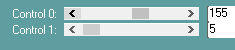
58
Effecten - randeffecten - accentueren
59
Lagen - nieuwe rasterlaag
60
Gereedschap penseel - neem de eerder geŽxporteerde brush - stempel met een
passende kleur op je werkje
61
Afbeelding - rand toevoegen - 1 pixel #000000
62
Plaats je naam of watermerk
63
Opslaan als jpg